Блок
Связывание атрибутов с блоками производится и в случае переопределения блоков. В ответ на запрос AutoCAD о выборе объектов, включаемых в блок, следует включить в набор не только геометрические объекты самого блока, но и необходимые атрибуты.
Порядок выбора атрибутов определяет порядок следования запросов на ввод их значений при вставке блока.
Если описание атрибута включено в блок, то при вставке блока AutoCAD предлагает ввести значение атрибута, используя как подсказку указанную в описании текстовую строку, за которой последуют запросы о значениях определенных атрибутов:
- Enter attribute values – ввести значения атрибутов Значения атрибута для разных вхождений блока могут различаться.
Запросы значений атрибутов можно подавить, приравняв системную переменную ATTREQ, сохраняющуюся вместе с рисунком – нулю. При этом значениями атрибутов автоматически становятся их значения по умолчанию или "пусто".
Имеется возможность создания отдельных атрибутов, не связанных с блоками.
Если рисунок, где имеются такие атрибуты, сохранить, то при выполнении вставки этого рисунка в другой рисунок AutoCAD выдаст запросы на ввод значений атрибутов.
Атрибуты, связанные с вставленными в рисунок блоками, можно редактировать.
- Команда ATTEDIT, позволяющая редактировать описание атрибута, загружает диалоговое окно Edit Attributes, показанное на рис. 5.44. Здесь можно изменять характеристики атрибутов за исключением таких, как положение, высота или гарнитура шрифта.
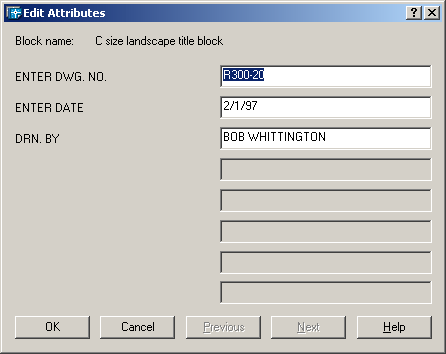
Рис. 5.44. Диалоговое окно редактирования атрибутов
Запрос команды ATTEDIT:
- Select block reference: – выбрать вхождение блока
 Команда EATTEDIT загружает диалоговое окно Enhanced Attribute Editor, показанное на рис. 5.45.
Команда EATTEDIT загружает диалоговое окно Enhanced Attribute Editor, показанное на рис. 5.45.
Оно содержит следующие вкладки:
- Attribute – отображает имя, подсказку и значение атрибута;
- Text Options – дает возможность настроить следующие опции: текстовый стиль Text Style:, выравнивание Justification:, высоту Height:, поворот Rotation:, степень растяжения Width Factor:, угол наклона Oblique Angle;
- Properties – предлагает для редактирования следующие поля: слой Layer:, тип линий Linetype:, цвет Color:, вес линий Lineweight:, стиль печати Plot style:.
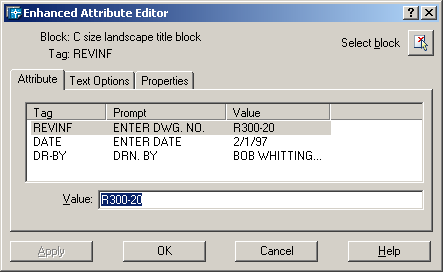
Рис. 5.45. Диалоговое окно редактора атрибутов блоков
